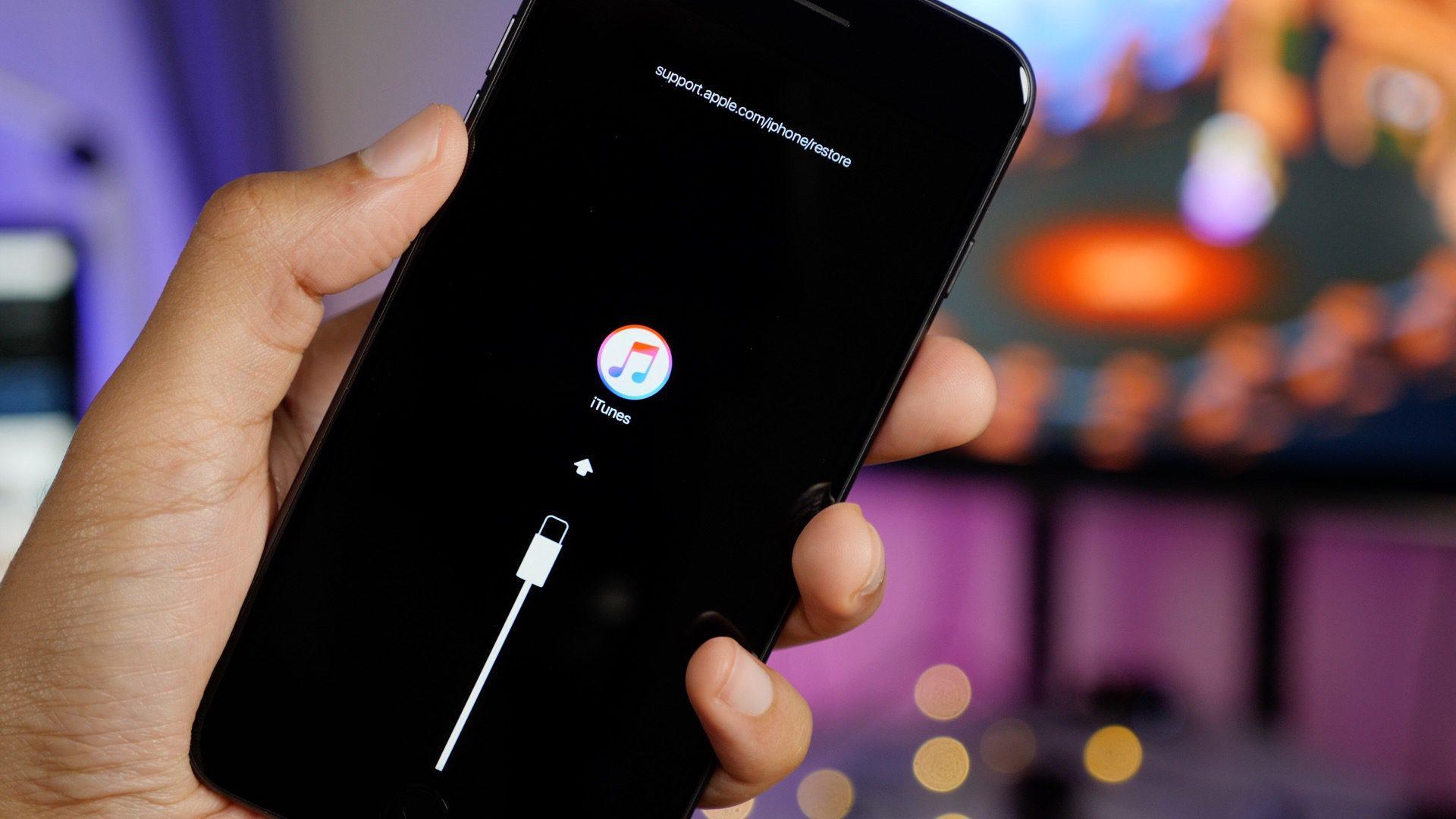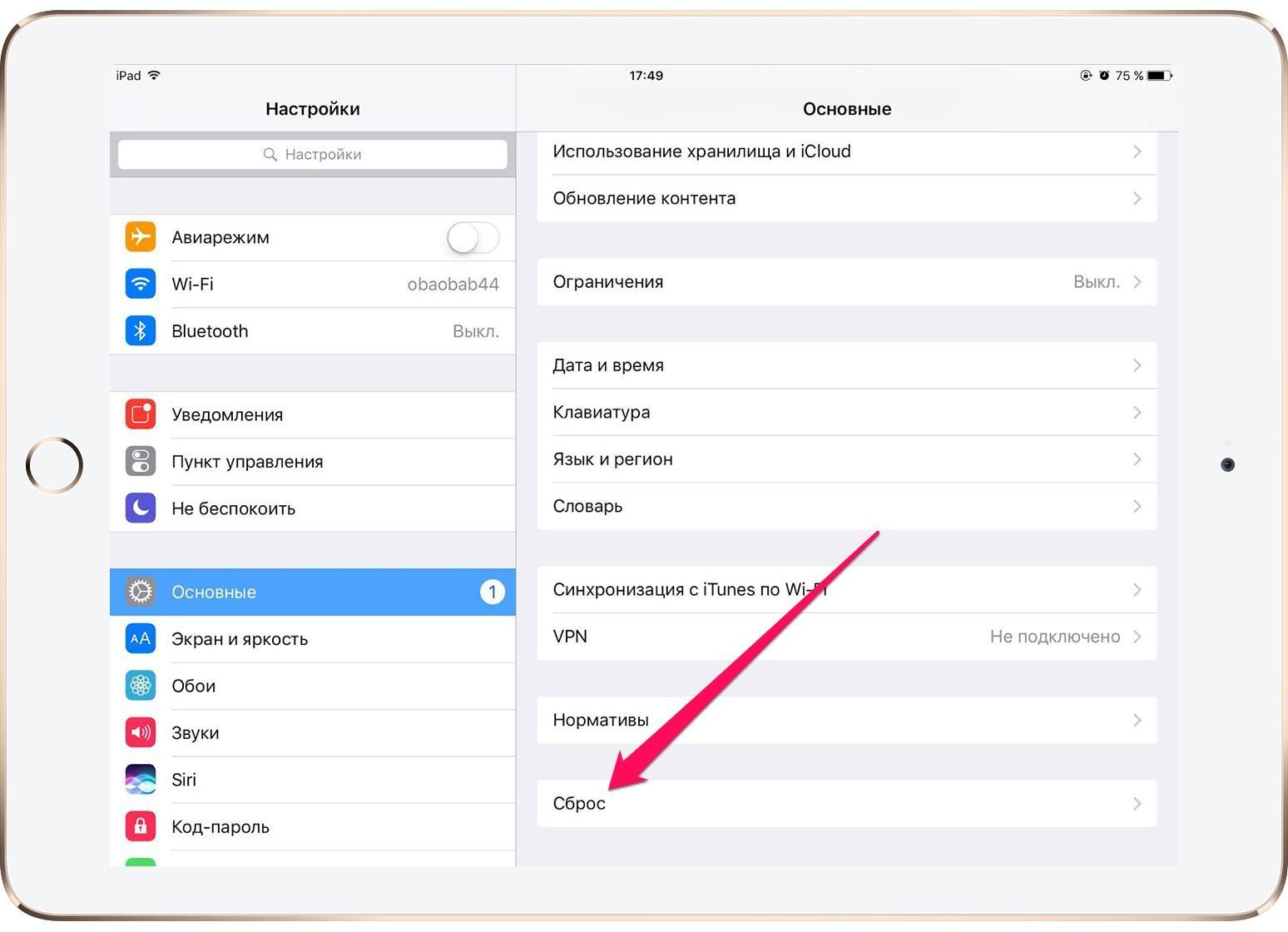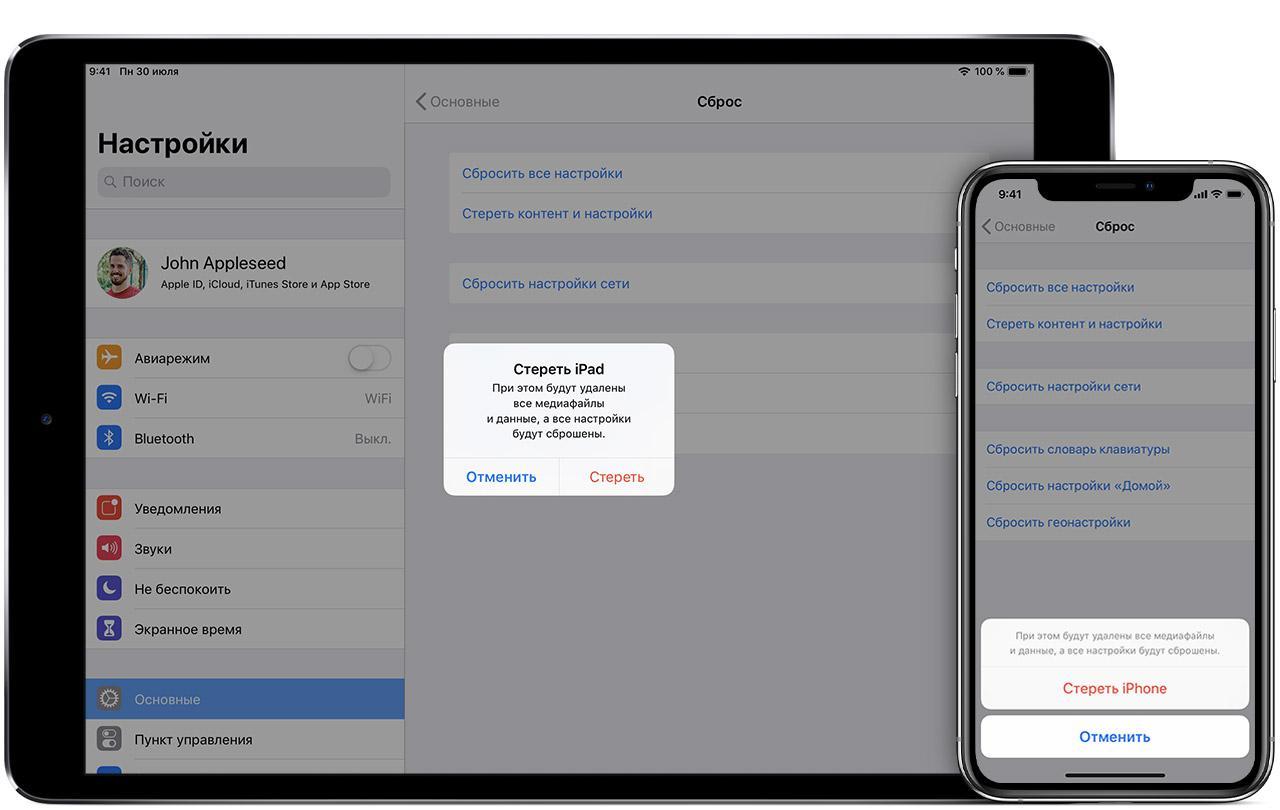Если сбросить настройки на айфоне что будет на другом айфоне
Что будет, если сбросить настройки на iPhone
Процедура возврата к заводским настройкам, или сброс всегда вызывает вопросы у пользователей. Ведь у каждого производителя смартфонов могут быть свои нюансы. Поэтому пользователей интересует, сохранится ли контент, приложения, номера телефонов и другая личная информация. Будет обидно потерять весь фотоархив или адресную книгу в случае чего. Так что прежде чем выполнять сброс всегда лучше заранее уточнить последствия этого действия.
В iPhone есть несколько разных вариантов сброса до заводских настроек. В зависимости от варианта и определяется, будут ли удалены все или какие-то определенные настройки, либо контент. Зайдите в меню и выберите пункт «Основные». Далее пролистайте ниже и нажмите на «Сброс». Откроется новый экран со множеством опций.
Сбросить все настройки. Как уже понятно из названия, в этом случае будут удалены только настройки. Сюда входят сетевые настройки, словари клавиатуры, настройки экрана «Домой», карты Apple Pay. При этом ваши файлы останутся на устройстве.
Стереть контент и настройки. Этот вариант стирает все, что есть на смартфоне. После перезагрузки устройство нужно будет настроить как новое или же восстановить из резервной копии.
Сбросить настройки сети. Сюда входит удаление всех сетей Wi-Fi, сброс настроек VPN, а также имени устройства.
Сбросить словарь клавиатуры. Безобидный вариант, так как он удаляет только слова, которые вы добавили самостоятельно. При написании слов обычно выскакивает подсказка, если она неверная и вы отклоняете ее, то новое слово попадает в словарь.
Сбросить настройки «Домой». Если воспользоваться этим вариантом, то все приложения вернутся в расположение по умолчанию. То есть сортировка иконок полностью сбросится. Стандартные приложения вернутся на свои места, а сторонние будут рассортированы по алфавиту.
Сбросить геонастройки. В этом случае произойдет сброс всех настроек по использованию приложениями геоданных. То есть вам придется снова выдавать разрешение приложениям на использование вашей геопозиции.
Что будет, если сбросить iPhone через iTunes
В iTunes сброс происходит несколько иначе. Сбросить все настройки, удалить контент, а также установить последнюю версию операционной системы можно через функцию «Восстановить iPhone».
Здесь уже никаких вариантов нет. После завершения процедуры вы сможете настроить устройство как новое.
Что нужно сделать перед продажей, передачей либо обменом iPhone, iPad или iPod touch с доплатой
Выполните эти действия, чтобы перенести информацию на свое новое устройство, а затем удалить личную информацию со старого устройства.
Прежде чем продавать, передавать или обменивать свое устройство с доплатой, следует перенести свою личную информацию на новое устройство, а затем удалить ее со старого устройства.
Не удаляйте вручную контакты, календари, напоминания, документы, фотографии и другую информацию iCloud, когда выполнен вход в учетную запись iCloud с использованием вашего идентификатора Apple ID. Это приведет к удалению содержимого с серверов iCloud и всех устройств, подключенных к учетной записи iCloud.
Если iPhone, iPad или iPod touch все еще у вас
Выполните эти действия, чтобы перенести информацию на свое новое устройство, а затем удалить личную информацию со старого устройства.
Перенос информации на новое устройство
Если вы используете iOS 11 или более позднюю версию и у вас появилось новое устройство iPhone, iPad или iPod touch, можно воспользоваться функцией «Быстрое начало» для автоматического переноса данных со старого устройства на новое. Если вы используете iOS 10 или более раннюю версию, воспользуйтесь iCloud, iTunes или Finder для переноса данных на новое устройство.
Если ваш номер телефона изменится вместе с новым устройством, добавьте дополнительные доверенные номера телефонов в свою учетную запись, чтобы не потерять доступ. Если у вас больше нет доступа к старому номеру телефона, можносгенерировать код двухфакторной аутентификации на вашем старом устройстве, если это необходимо.
Удаление личной информации со старого устройства
При удалении информации с iPhone, iPad или iPod touch блокировка активации для функции «Найти [устройство]» отключается.
Если iPhone, iPad или iPod touch уже не у вас
Если описанные выше действия были выполнены не полностью и устройства у вас уже нет, сделайте следующее.
Отправка устройства Android в компанию Apple для обмена с доплатой
Перед отправкой устройства Android в компанию Apple для обмена с доплатой необходимо выполнить следующие действия.
Если вам нужна помощь, обратитесь к производителю устройства.
Дополнительная информация
При выборе команды «Стереть контент и настройки» с устройства будут стерты все данные, в том числе сведения о кредитных и дебетовых картах в Apple Pay, фотографии, контакты, музыка и приложения. Службы iCloud, iMessage, FaceTime, Game Center и другие также будут отключены. При стирании данных с устройства его содержимое не будет удалено из хранилища iCloud.
Что означает сброс всех настроек на iPhone
Размещено от Джордж Коннор Январь 13, 2021 18: 40
Стирает ли все настройки все содержимое вашего iPhone? В этом посте вы узнаете все о Сбросить все настройки и Apeaksoft iPhone Eraser, чтобы уничтожить весь контент и настройки на iPhone или iPad.
— «Сбросит ли все настройки в iPhone, удалят все мои приложения и контакты?»
Часть 1. Все, что вам нужно знать о «Сбросить все настройки»
Вопрос 1: Что означает «Сбросить все настройки» на iPhone?
Ответ 1. Когда вы нажмете «Сбросить все настройки», все ваши предыдущие настройки на вашем iPhone начнут стираться. Другими словами, ваш iPhone будет в настройках по умолчанию после того, как вы нажмете «Сбросить все настройки» на iPhone.
Вопрос 2: потеряю ли я данные iOS после выбора «Сбросить все настройки»?
Ответ 2: Нет. Ничто не будет удалено, кроме настроек вашей системы. Таким образом, ваши документы, видео, фотографии, приложения и другие файлы iPhone в безопасности.
Вопрос 3: когда делать в iPhone сброс всех настроек?
Ответ 3: Вы можете исправить большинство системных ошибок, сбросив все настройки на iPhone. Например, если вам не удалось обновить ваш iPhone или загрузить приложение, вы можете перезагрузить свой iPhone, чтобы попробовать.
Вопрос 4: Что произойдет, если я выберу «Сбросить все настройки»?
Ответ 4: Ваш iPhone будет в заводских настройках. Эта операция будет сброс настроек iPhone, Документы, фотографии, видео и приложения остаются неизменными на вашем iPhone. Но ваши предыдущие настройки исчезнут, такие как пароли, настройки подключения и т. Д.
Вопрос 5: нужно ли мне делать резервную копию файлов iPhone, прежде чем нажимать «Сбросить все настройки» на iPhone?
Ответ 5: Только системные настройки будут сброшены в тот момент, когда вы нажмете «Сбросить все настройки» на iPhone. Но всегда необходимо делать резервную копию iPhone, чтобы предотвратить потерю данных. Что ж, вы можете использовать Apeaksoft iOS Data Backup & Restore для резервного копирования данных с iPhone на компьютер Windows или Mac одним щелчком мыши.
Вопрос 6: как сбросить все настройки на iPhone?
Ответ 6: Откройте приложение «Настройки». Прокрутите вниз и нажмите «Общие». Выберите «Сброс» и нажмите «Сбросить все настройки» внутри. Введите свой 6-значный пароль. Позже появится сообщение с вопросом, хотите ли вы сбросить все настройки или нет. Нажмите «Сброс», чтобы начать стирать настройки сети, Wi-Fi и другие параметры. Весь процесс сброса всех настроек на iPhone должен занимать не более 10 минут.
Часть 2. Разница между «Сбросить все настройки», «Стереть все содержимое и настройки» и «Сбросить настройки сети»
Вы можете прочитать следующие определения и сравнения этих трех терминов. Хотя «Сбросить все настройки», «Удалить все содержимое и настройки» и «Сбросить настройки сети» кажутся похожими. Вам будет легче различать их по перечисленным позициям.
Сбросить все настройки
Как сбросить все настройки на iPhone:
Настройки> Общие> Сброс> Сбросить все настройки
Сброс всех настроек iPhone без ущерба для других данных iOS. В результате ваши установленные приложения и загруженные файлы все еще существуют. Что касается сетевых настроек и других системных настроек, они будут удалены абсолютно.
Стереть все содержимое и настройки
Как стереть все содержимое и настройки на iPhone:
Настройки> Общие> Сброс> Стереть все содержимое и настройки
Сброс настроек сети
Как сбросить настройки сети на iPhone:
Настройки> Общие> Сброс> Сбросить настройки сети
Это сбросит вашу сеть только на iPhone. Все ваши предыдущие пароли Wi-Fi и имена пользователей будут удалены. Поэтому вам необходимо заново настроить сеть iPhone вручную. В противном случае вы можете записать некоторые пароли Wi-Fi, прежде чем заранее сбросить настройки сети на iPhone.
Сбросить все настройки VS Удалить все содержимое и настройки VS Сбросить настройки сети
В общем, если вы столкнетесь с проблемами сети, вы можете сбросить настройки сети, не влияя на другие настройки. Но если вы хотите сбросить настройки конфиденциальности, включая настройки сети, тогда будет лучше выполнить «Сброс всех настроек» и сохранить данные на iPhone. Для людей, которые хотят перепродать или отдать старый iPhone, необходимо сделать полный сброс. Если вы действительно хотите знать взаимосвязь между «Сбросить все настройки», «Стереть все содержимое и настройки» и «Сбросить настройки сети», вы можете увидеть ссылку ниже.
Примечание: Сброс настроек сети Шаг 1 : Дважды нажмите кнопку загрузки выше, чтобы бесплатно установить и запустить iPhone Eraser на вашем компьютере. Подключите ваш iPhone через USB-кабель.
Шаг 3 : После выбора уровня стирания нажмите Start Кнопка, чтобы очистить все данные на вашем iPhone.
Рекомендация: сделайте резервную копию данных iOS перед сбросом всех настроек на iPhone
Что ж, никогда не поздно сделать резервную копию важных файлов iPhone, даже если вы не потеряете данные iOS во время сброса всех настроек на iPhone. Если честно, Резервное копирование и восстановление данных Apeaksoft iOS ваш лучший выбор. Вы можете создавать резервные копии и восстанавливать данные iPhone так же просто, как пить воду из бутылки.
Как сделать резервную копию вашего iPhone перед сбросом всех настроек
Запустите Apeaksoft iOS Data Backup & Restore на вашем компьютере с Windows или Mac. Позже найдите режим «Резервное копирование и восстановление данных iOS». Используйте USB-кабель с молнией для подключения iPhone к компьютеру.
Выберите вариант «Резервное копирование данных iOS». Позже iOS Data Backup & Restore может автоматически обнаружить ваш iPhone. Нажмите «Пуск», чтобы выбрать тип данных для резервного копирования. Вы можете выбрать из категорий «Медиа», «Сообщения и контакты» и «Заметки и прочее». Нажмите «Далее», чтобы двигаться дальше.
Выберите папку назначения для сохранения выходного файла резервной копии iPhone. Нажмите «Резервное копирование» и подождите несколько секунд, чтобы завершить процесс резервного копирования iPhone.
С надежной службой резервного копирования iPhone одним нажатием вы можете сбросить все настройки на iPhone. И это не имеет значения, если вам нужно удалить все содержимое и настройки, чтобы исправить проблемы.
Часть 4 : Часто задаваемые вопросы о «Сбросить все настройки» на iPhone
Сброс всех настроек приведет к удалению фотографий?
Да. Сброс всех настроек удалит все данные, включая фотографии, на вашем телефоне и вернет его к заводскому состоянию по умолчанию.
Как я могу сбросить настройки своего iPhone, не потеряв все?
Перед сбросом настроек iPhone вы можете сначала сделать резервную копию iPhone. Таким образом, вы не потеряете данные iOS. Здесь вы можете использовать Резервное копирование и восстановление данных Apeaksoft iOS чтобы помочь вам сделать резервную копию данных с iPhone на ваш компьютер. Если вы хотите вернуть данные, вы также можете использовать этот инструмент, чтобы восстановить их на свой iPhone.
Сколько времени нужно, чтобы сбросить все настройки на iPhone?
Время сброса зависит от размера стертой памяти. Обычно перезагрузка iPhone может занять 5-15 минут.
Как сбросить Айфон до заводских настроек и что будет

Однако информация о том, как сбросить Айфон до заводских настроек, будет полезна, если на вашем телефоне содержится много персональной информации, но вы планируете в ближайшее время его кому-то дарить или продавать. А зачем удалять каждую фотографию или каждый файл по отдельности, если можно выполнить сброс всей информации, тем самым обнулив аппарат то заводских настроек.
Причины сброса и подготовка к процедуре
Информация о сбросе всех настроек на гаджете будет полезной и в том случае, если у вас сейчас есть Iphone 5 или 5 S или более ранняя модель, но планируете менять его на iPhone 6 или 7. В таком случае нужно выполнить процедуру резервного копирования, затем сброса всех настроек и данных со старого телефона, затем перенести все на новый гаджет.
Конечно же, делать такой сброс без причины не нужно, ведь каждый из вас наверняка хранит в Айфоне немало важной и ценной информации, которую не хочет терять. Сброс настроек или же сброс всей информации используется в следующих случаях:
Перед спросом настроек выполните следующие действия, если желаете сохранить свои данные:
Теперь вы можете не переживать, что будет, если вы сбросите настройки телефона до заводских. Главное, что вся важная информация сохранена. Также перед тем как начать сбрасывать настройки, убедитесь, что после процедуры вам будет доступен беспроводной интернет или программа iTunes на компьютере с доступом к сети. Подойдет и мобильный интернет на других носителях. В случае для Айфонов очень важно, чтобы телефон был разлочен официально. Если он является залоченным, то сбрасывать данные нельзя. Если вы пользуетесь iPad и iPod touch, то переживать не стоит, можете приступать к работе.
Как выполнить резервное копирование
Перед тем как сбросить все данные телефона iPhone 5 или более поздних моделей и стереть настройки, скопируйте все необходимое на компьютер. Это можно сделать посредством программ iTunes или iTools. Помимо этого, вы можете создать в облаке резервную копию, это потребуется при наличии настроенного аккаунта iCloud и возможности подключить телефон через Wi-Fi к сети.
В интернете есть немало более подробных статей о том, как сделать резервную копию данных, которые будут полезными для тех, кто выполняет сброс настроек впервые.
Как на Айфоне сбросить все настройки и данные
Если вы перенесли все данные в надежное место, можно обнулить свой iPhone таким способом:
При выборе первого варианта вы сможете сохранить свои данные, в частности, контакты, музыку, фотографии и многое другое, и просто вернете Айфон к начальным установкам. Такой вид сброса подходит в тех случаях, когда работа с устройством дала сбой (например, появились проблемы с мобильной связью или Интернетом). В итоге вы вернете телефон к заводским установкам, но данные останутся.
Второй вариант выбирают в том случае, когда нужно обнулить Айфон целиком. Нажмите на выбор данной опции и ждите выполнения сброса. Он будет продолжаться в течение 2 минут и дольше, в зависимости от того, насколько загружена память гаджета. В итоге стерты будут все данные на телефоне, включая настройки и личные фотографии. Такой телефон мы смело можете кому-то дарить или продавать.
Как сбросить настройки Айфона посредством iTunes
Если у вас есть ноутбук или компьютер, на котором установлена программа iTunes, то таким образом вы также сможете сбросить настройки. При этом так можно обновить не только Айфон, но и Айпад. И помните, что при сбросе вы безвозвратно потеряете все свои личные данные.
Когда вы сбросили настройки и все данные на старом телефоне, их потребуется перенести на новый. Для этого мы используем резервные копии, которые были созданы ранее. Мы их создавали на компьютере, или же в облаке. Процедура переноса напоминает процесс восстановления телефона из резервной копии.
Также помните, что если телефон ранее подвергался джейлбрейку и у вас есть необходимость обновления версии iOS, то единственно верным решением будет не просто обновление прошивки устройства, а именно восстановление iPhone. Если вы просто захотите обновить телефон, то он рискует зависнуть в режиме перезапуска, и ничего хорошего тут не будет.
Стирание настроек на Айфоне требуется, когда его продают или дарят, а также тогда, когда у вас появились проблемы с его корректной работой. Делать это не стоит без необходимости, ведь вы рискуете потерять важные данные.
Стереть контент и настройки iPhone — что это значит
Приобретая яблочный девайс, каждый владелец ожидает от него молниеносной бесперебойной работы и очень расстраивается, когда техника начинает «зависать» и «подтормаживать». Если этот момент наступил, не стоит спешить и пенять на Apple. Возможно, память айфона исчерпала свой ресурс и пришло время кардинальных перемен.
Стереть контент и настройки iPhone – что это значит
Проверить догадку о перегруженности айфона можно простым способом:
Перегруженная память может привести к замедлению работы айфона
В этом разделе отображается информация о том, сколько используется памяти телефона, расписывается «вес» каждого приложения. «Хранилище», как пылесборник пылесоса, собирает весь мобильный мусор в одном месте. А что делают с переполненным мешком для мусора? Его чистят. Лучше, конечно, делать очистку после каждой уборки, но не всегда это правило выполняется. То же самое происходит и с телефоном: когда память перегружена, ее необходимо освободить, чтобы айфон мог продолжить привычную работу без утяжелений. Для этого нужно стереть контент и настройки iPhone.
Обратите внимание! Из памяти девайса будут удалены все установленные пользователем приложения, файлы базовых программ, а настройки вернутся к заводским.
Для чего надо сбрасывать настройки и контент на iPhone
Зачем устраивать такую встряску телефону? Как правило, это мера вынужденная. Самые распространенные причины, по которым владелец решает обнулить девайс:
Что касается ремонта, то сброс контента может показаться лишней мерой, однако это защитит от возможных неприятностей.
Что нужно сделать перед сбросом настроек и контента на iPhone
Первое, что необходимо сделать перед тем, как скинуть настройки айфона до заводских и удалить контент, – создать резервную копию. Она пригодится, если во время удаления что-то пойдет не так или какую-то информацию нужно будет восстановить позже.
Совершить резервное копирование можно непосредственно через айфон или iTunes. Чтобы создать копию через телефон, нужно:
После выполнения несложных действий вся информация с телефона скопируется в облачное хранилище, откуда ее можно будет достать в любой момент после ввода своего Apple ID.
Перед очисткой телефона необходимо создать резервную копию
Чтобы создать резервную копию через iTunes понадобится компьютер и кабель USB для соединения с айфоном. После соединения останется выполнить несколько действий:
Если копирование выполнено без сбоев, то в «Последних копиях» отобразится информация о перенесенных файлах с названием «Сегодня на этом компьютере» с указанием точного времени.
Важно! Резервная копия позволит восстановить важные данные на телефоне после ремонта, чистки. Также она пригодится в случае замены на новый айфон, тогда не придется все учетные записи настраивать вручную.
Удаление контента и настроек на iPhone 5 s и других моделях
Как очистить память телефона? Первое, что приходит на ум – сделать это вручную. Однако этот способ плох тем, что все данные удалятся безвозвратно. А на телефоне хранятся не только аккаунты социальный сетей, но и пароли, например, банковских приложений.
Программисты Apple продумали эту ситуацию и заложили в девайсах опцию корректной чистки с возможностью восстановления данных через резервные копии. Пользователь самостоятельно может выполнить полную или частичную очистку своего айфона.
Полная очистка предусматривает удаление всех данных и возврат айфона к заводским настройкам. Итак, как сбросить все на айфоне 5s? Сделать это можно в самом айфоне:
После этого телефон перейдет к перезагрузке и включится полностью очищенным.
Удалить контент и настройки можно через «Настройки» айфона
В айфоне также заложены варианты частичной очистки. Например, у девайса стали возникать проблемы с подключением к мобильной или беспроводной сети. Для решения не требуется удалять все данные полностью, достаточно будет сбросить настройки. Можно сбросить все настройки и вернуть телефон к заводским, сохранив при этом данные и медиафайлы. Как удалить все настройки с айфона:
В результате телефон вернется к заводским настройкам, но личная информация и медиафайлы останутся нетронутыми.
Как варианты частичной очистки в айфоне предусмотрены:
Возможно, это не самые засоряющие телефон и влияющие на его работу позиции, но разработчики посчитали, что именно эти опции стоит внести в меню «Сброса».
Как сбросить аккаунт на айфоне? Еще один важный вопрос с простым решением. Под сбросом аккаунта чаще всего подразумевается отвязка Apple ID от конкретного айфона. Чтобы разорвать связь, нужно в «Настройках» нажать на имя в самом вверху страницы. В открывшемся меню найти пункт «Выйти» и активировать его. После введения пароля учетная запись будет удалена с айфона.
Ограниченный выбор опций по частичной очистке огорчает, но это все же лучше, чем ничего
Восстановление после очистки iPhone
Всю удаленную с айфона информацию можно восстановить. Главное, не забыть сделать резервную копию. Если данные были сохранены с айфона в облачное хранилище, то и вернуть их можно с телефона. Для этого нужно:
Если данные были сохранены на компьютер через iTunes, их также можно восстановить, выполнив действия:
Внимание! При возникновении проблем с восстановлением резервных копий стоит проверить iOS. Возможно, потребуется обновление до последней версии.
Сброс настроек и очистка контента помогают разгрузить память айфона и тем самым улучшить работу «подтормаживающих» девайсов. А опция резервного копирования делает тотальную очистку безболезненной. Несмотря на то, что процедура чаще всего вынужденная, возможность ее осуществления – большой бонус для клиентов Apple.